Arduino-borden worden veel gebruikt voor het bouwen van slimme projecten, van IoT-prototypes tot robotica. Het flashen of uploaden van code op het bord is een cruciale stap. Deze gids leidt u door het flashproces met behulp van de Arduino IDE om een soepele start te garanderen.
Stap 1: Vereiste Gereedschappen Verzamelen
- Download de Arduino IDE van de officiële website.
- Gebruik een USB-kabel om uw Arduino-bord op uw computer aan te sluiten.
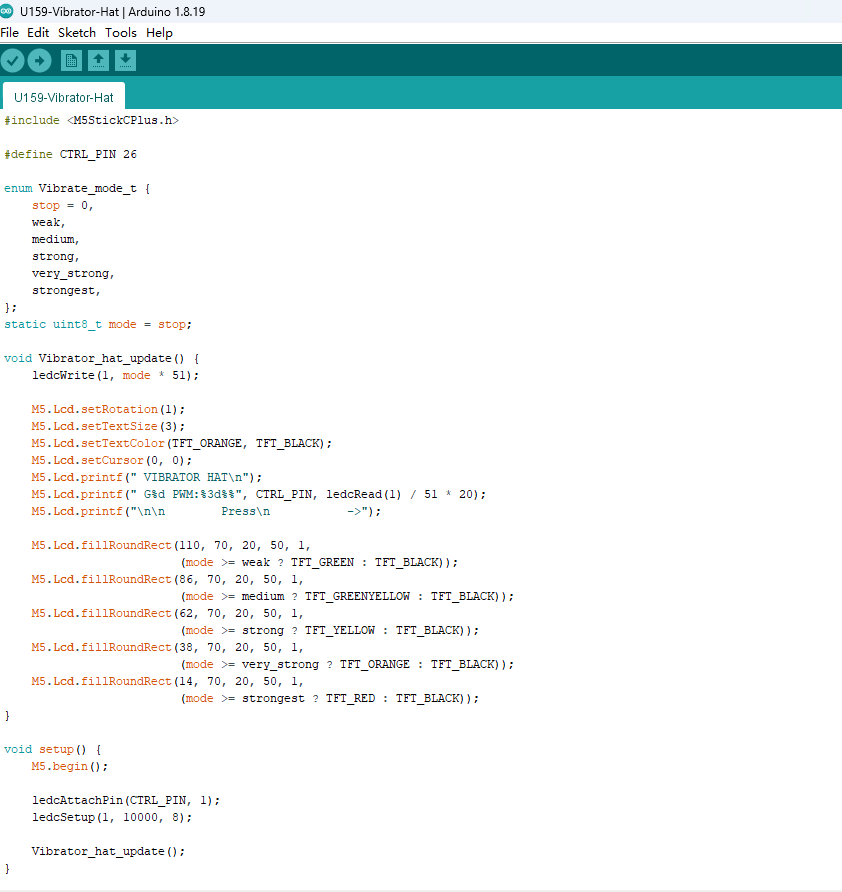
Stap 2: Configureer het bord en de poort
- Open de Arduino IDE en ga naar Extra > Bord om uw bordmodel te selecteren.
- Navigeer naar Extra > Poort en kies de overeenkomstige COM-poort voor uw apparaat.
Tip: Als de poort niet wordt gedetecteerd, probeer dan de benodigde stuurprogramma's te installeren.
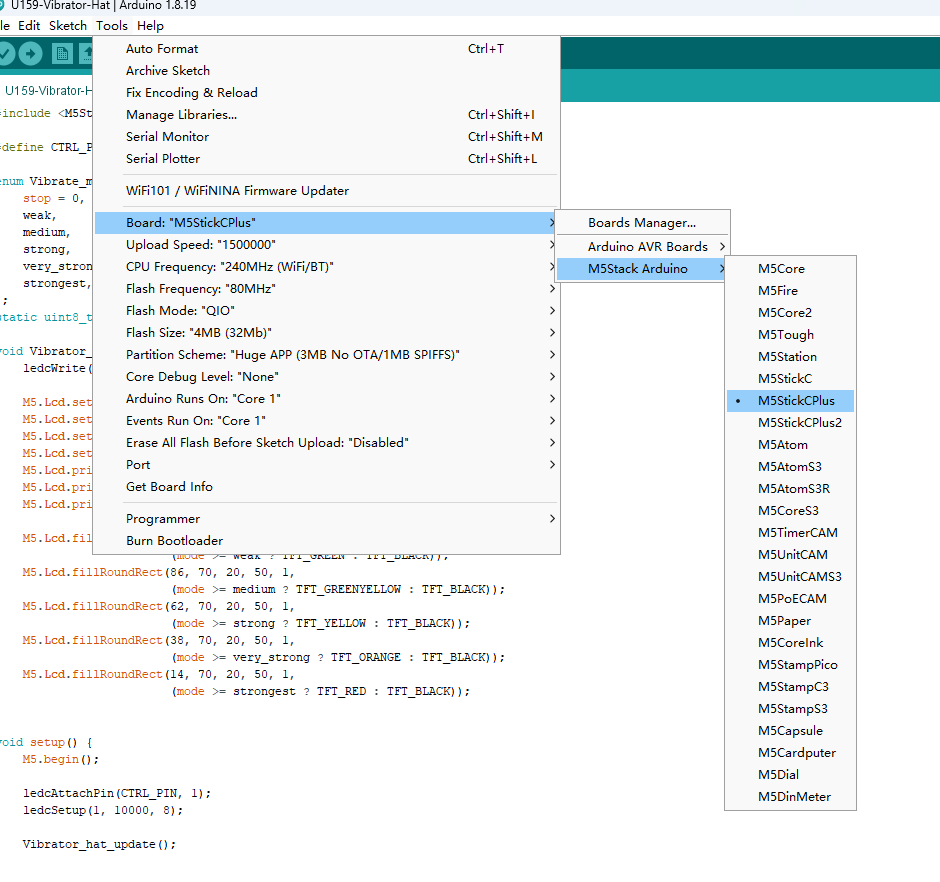
Stap 3: Selecteer de poort
Ga in de IDE naar Extra > Arduino draait op: "Core 1".

Stap 4: Flash Bibliotheken
Ga in de IDE naar Hulpmiddelen > Beheer bibliotheken.


Stap 6: Selecteer en installeer de juiste bibliotheekversie
Bij het installeren van bibliotheken in de Arduino IDE is het belangrijk om de juiste versie te kiezen.

Stap 7: Selecteer Upload of Verifieer


Problemen met knipperen oplossen
Als het flashen van het Arduino-bord mislukt, zijn veelvoorkomende oorzaken:
-
Onjuiste bordselectie: zorg ervoor dat M5StickC Plus is geselecteerd in Extra > Bord.
-
Onjuiste poortselectie: controleer nogmaals de juiste COM-poort onder Extra > Poort.
-
Opnieuw flashen met M5Burner: gebruik M5Burner om elke module van M5StickC Plus te flashen en start het proces vervolgens opnieuw vanaf stap 1.








































































































